魔兽世界如何从c盘转到d盘?零难度上手,快来试试!
2025-09-20 10:47 来源:西西软件网 作者:佚名对于游戏玩家来说,C盘爆满太常见了,尤其是《魔兽世界》这样的大型文件更容易消耗C盘空间。删除文件?怕出错;重新下载?好麻烦。移动游戏则可以避免这些痛苦。那么魔兽世界如何从c盘转到d盘?这篇文章将为你提供一份详尽的迁移指南,即便你是轻松玩家,也能轻松搞定!
一、迁移前的准备工作,避免“翻车”
在开始任何操作之前,做好充分的准备可以确保万无一失。请花几分钟做好如下准备工作:
- 备份关键文件:虽然正确的迁移方法通常不会导致数据丢失,但为了以防万一,备份重要文件是有必要的!请将游戏根目录下的WTF和Interface文件夹复制到外部存储设备或者其他安全位置。
- 检查目标硬盘空间:确保你的D盘有足够的空间容纳整个《魔兽世界》文件夹(最好多出10GB以上空间)。如果不足,请清理D盘,或者将D盘中的东西转移到其它盘。
- 关闭进程:完全退出战网客户端和《魔兽世界》游戏程序,确保后台占用游戏文件进程也全部退出。
- 以管理员身份运行:迁移及后续操作中,建议使用管理员身份运行相关操作。
二、魔兽世界如何从c盘转到d盘?
方法1:使用战网客户端的自带迁移功能
战网客户端本身提供了一个简单、安全的功能,可以帮助你将游戏从C盘迁移到D盘。它会智能处理所有关联文件,无需手动干预,减少了"文件丢失"和"插件失效"问题的发生。操作步骤如下:
1.打开战网客户端,点击客左上角的暴雪图标,在下拉菜单中选择【设置】。
2.在设置窗口中,切换到【游戏安装/更新】选项卡。
3.在“当前安装的游戏”下方,找到《魔兽世界》,点击【移动文件夹】按钮。
4.在弹出的窗口中,浏览并选择D盘上的目标文件夹(你可以新建一个文件夹)。
5.点击【开始移动】。此时,战网客户端将自动开始转移所有游戏文件。
6.迁移完成后游戏可正常启动,插件、数据等全部正常说明迁移成功。
方法2:手动迁移大法(需谨慎操作)
当战网客户端不支持游戏移动功能时,可以手动迁移。这种方法比较麻烦,有些插件需手动设置,适合对电脑操作较熟悉的玩家。操作步骤:
1.关闭战网客户端及所有游戏相关程序。
2.打开文件资源管理器,定位到魔兽安装目录(如C:\Program Files\World of Warcraft),将整个文件夹复制到D盘。
3.打开战网客户端,右键点击《魔兽世界》→“设置”→“游戏安装位置”。
4.更改游戏路径指向迁移后的D盘文件夹。
5.迁移完成后,点击魔兽世界图标旁的“选项”→“扫描和修复”,验证游戏完整性。
方法3:使用易我电脑迁移
市面有一些专门的PC迁移软件可以帮助移动游戏,自动处理注册表和路径问题。
易我电脑迁移(EaseUS Todo PCTrans Pro)是一款用户友好的实用程序,帮助玩家轻松将游戏从C盘移动到其它盘,除此之外还支持应用程序迁移,无需重新安装。
步骤1:启动易我电脑迁移(EaseUS Todo PCTrans Pro),如果没有激活软件的话,要先激活软件才行。
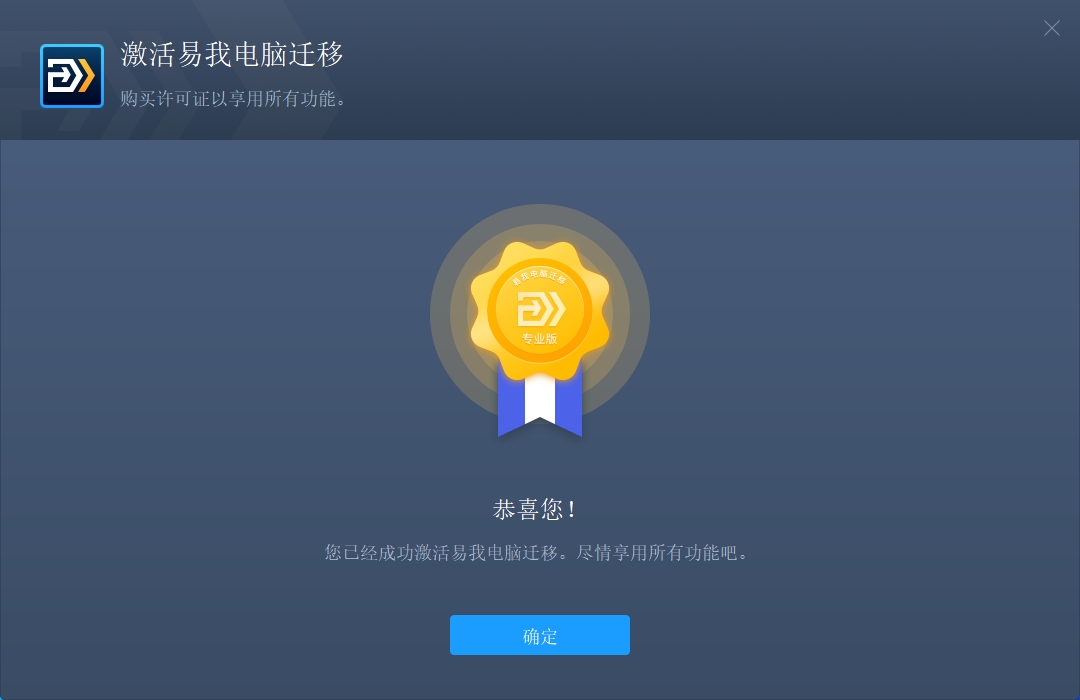
步骤2:选择“应用搬家”,点击“开始”按钮。
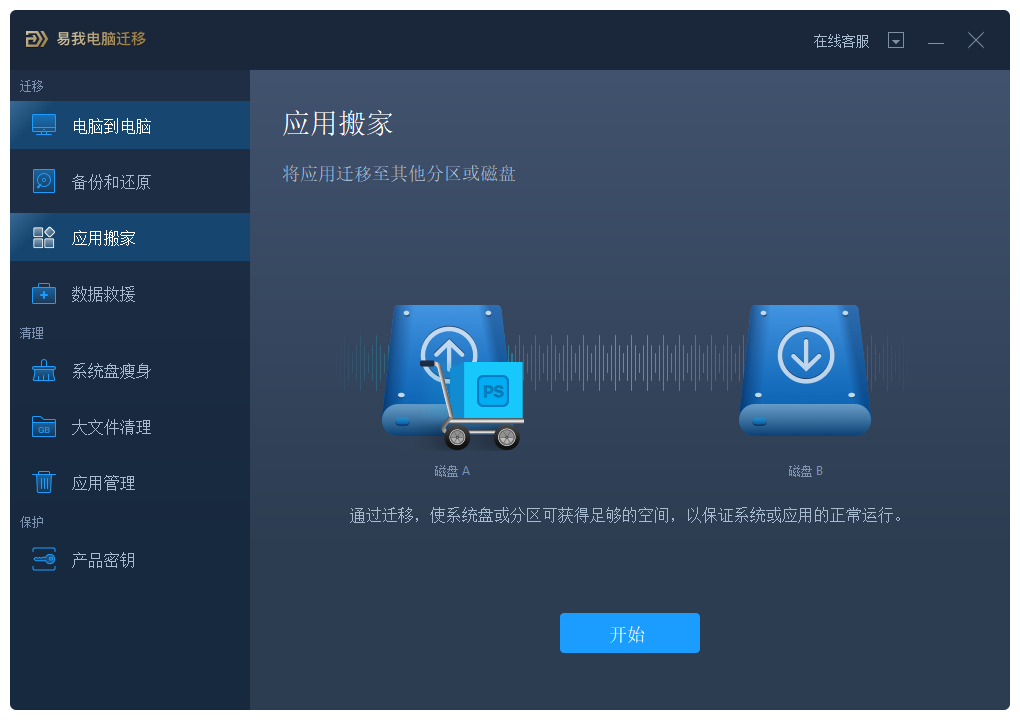
步骤3:选择需要迁移的电脑游戏,并选择迁移到的目标路径,点击“迁移”。
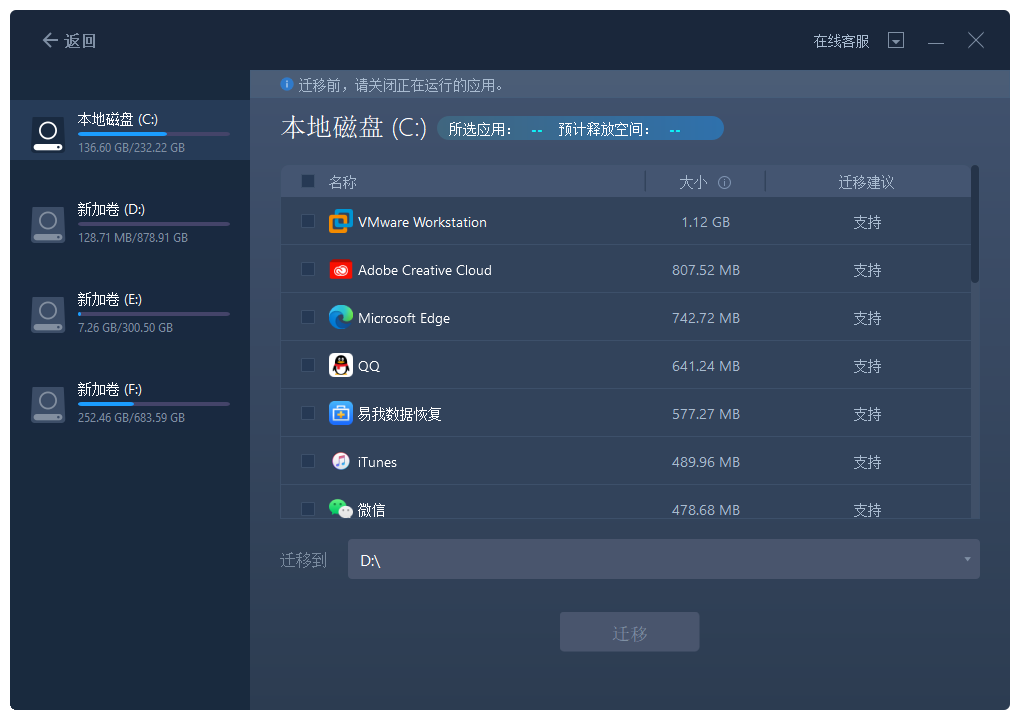
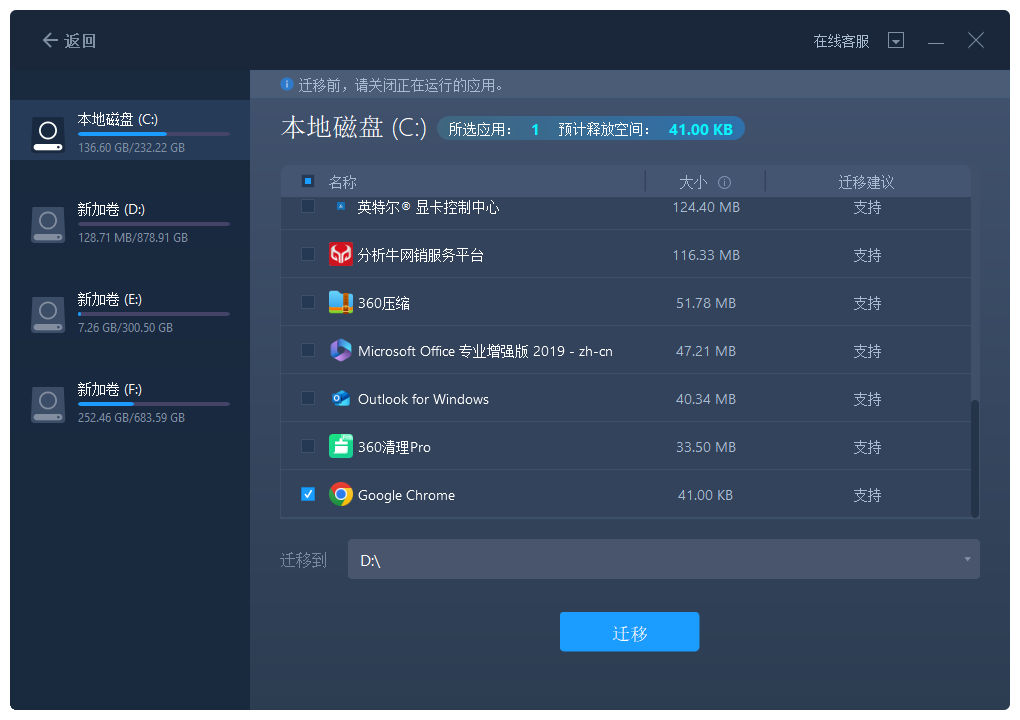
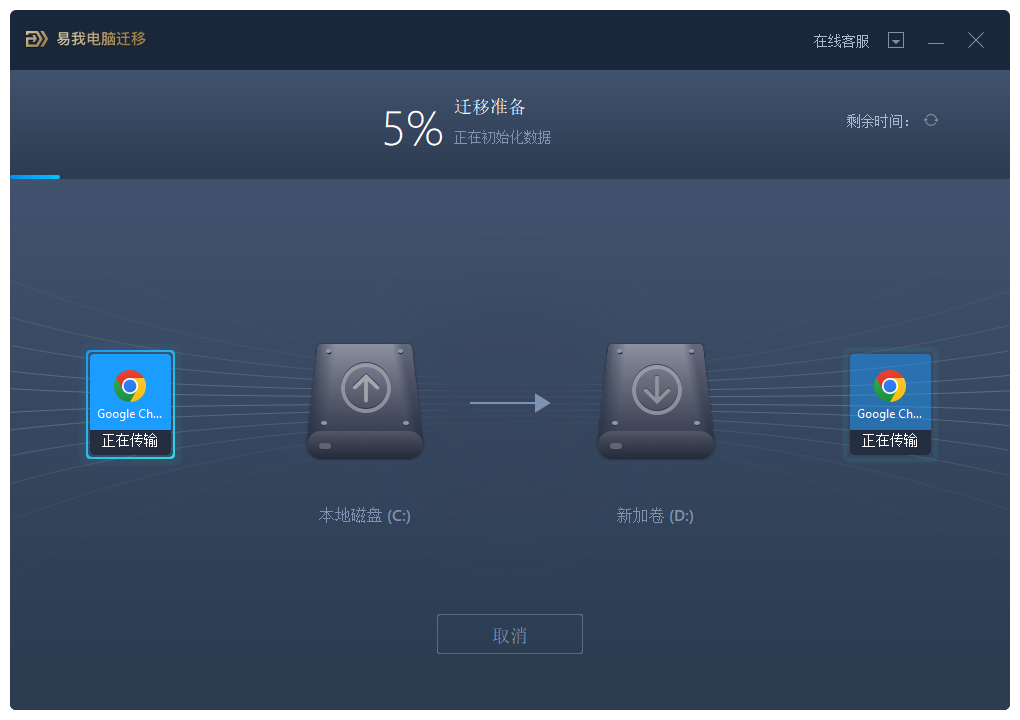
步骤4:迁移完成后,点击“确定”,然后重启电脑。
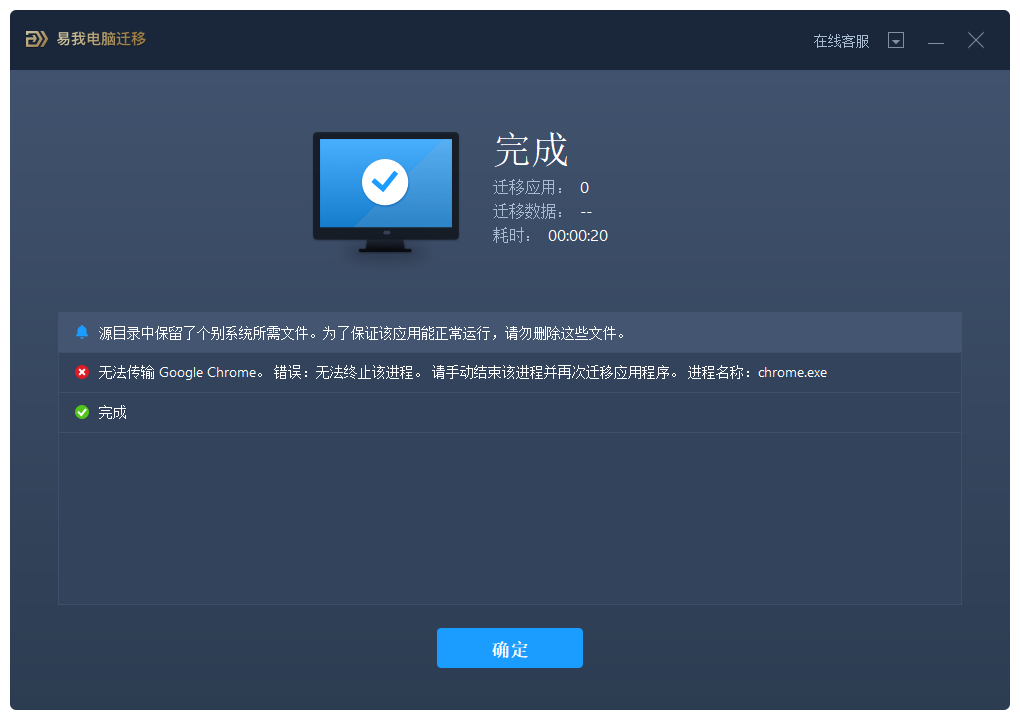
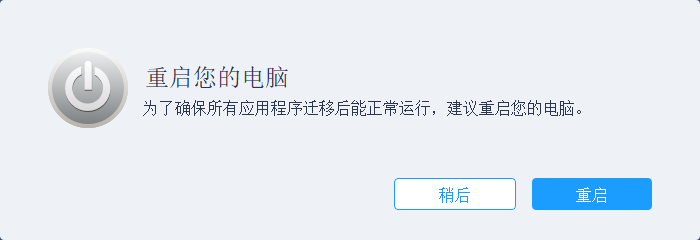
三、总结
魔兽世界如何从c盘转到d盘?通过本文提供的几种方法,你可以迁移魔兽世界游戏,关键是选择适合自己的迁移方式,这样才能确保游戏能够正常运行,且不丢数据。
以上是魔兽世界如何从c盘转到d盘?零难度上手,快来试试!的内容了,文章的版权归原作者所有,如有侵犯您的权利,请及时联系本站删除,更多相关魔兽世界文件夹的资讯,请关注收藏西西下载站。
下一篇:outlook邮箱怎么注册











